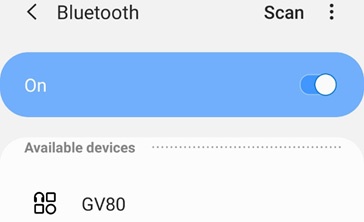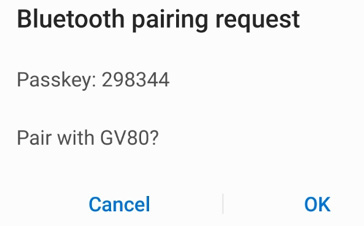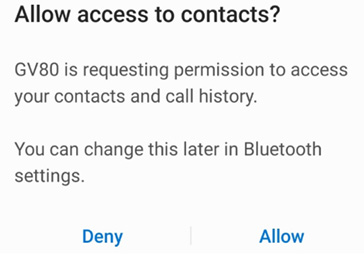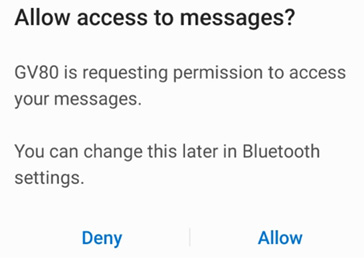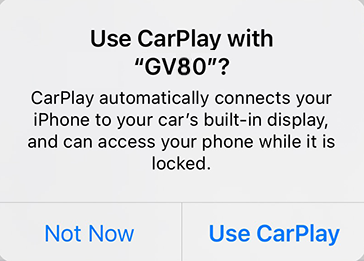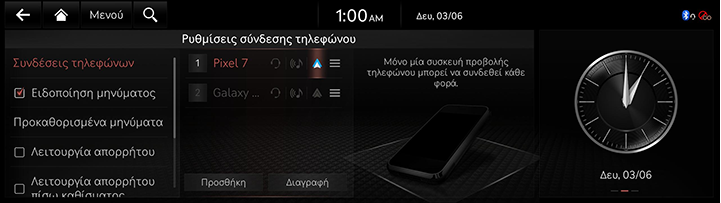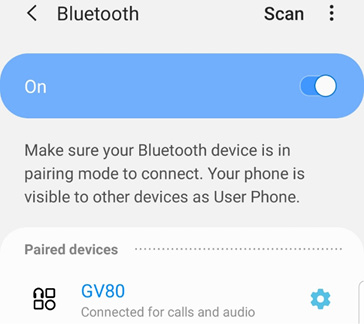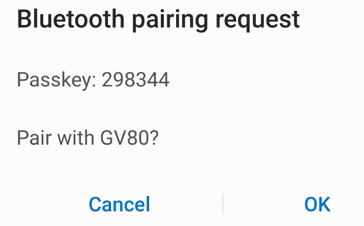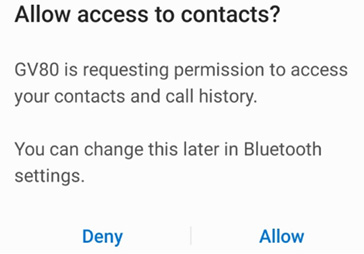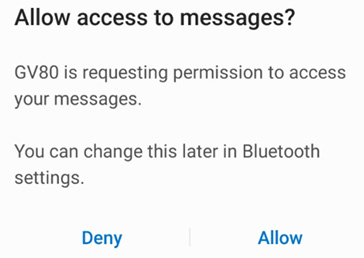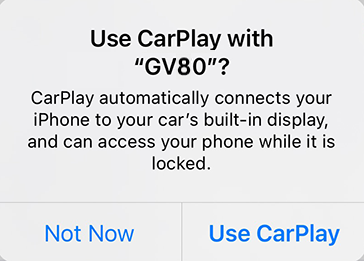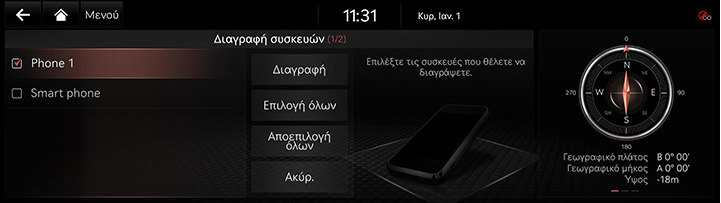Bluetooth
Ασύρματη Τεχνολογία Bluetooth®
Τι είναι η Ασύρματη Τεχνολογία Bluetooth;
- Η ασύρματη τεχνολογία Bluetooth αναφέρεται σε τεχνολογία ασύρματης δικτύωσης μικρής απόστασης, η οποία χρησιμοποιεί συχνότητα 2,45 GHz για τη σύνδεση διαφόρων συσκευών σε μια ορισμένη απόσταση.
- Υποστηριζόμενη σε υπολογιστές, εξωτερικές συσκευές, τηλέφωνα Bluetooth, PDA, διάφορες ηλεκτρονικές συσκευές και περιβάλλοντα αυτοκινήτου, η ασύρματη τεχνολογία Bluetooth μεταδίδεται σε υψηλές ταχύτητες χωρίς να χρειάζεται να χρησιμοποιήσετε καλώδιο σύνδεσης.
- Το Bluetooth hands-free αναφέρεται σε μια συσκευή που επιτρέπει στον χρήστη να πραγματοποιεί βολικές κλήσεις με κινητά τηλέφωνα Bluetooth μέσω του συστήματος.
- Η λειτουργία Bluetooth hands-free ενδέχεται να μην υποστηρίζεται σε ορισμένα κινητά τηλέφωνα.
Προφυλάξεις για την ασφαλή οδήγηση
- Το Bluetooth είναι ένα χαρακτηριστικό που επιτρέπει στους οδηγούς να χρησιμοποιούν handsfree κατά την οδήγηση. Η σύνδεση της κεφαλής με ένα τηλέφωνο Bluetooth επιτρέπει στο χρήστη να πραγματοποιεί βολικές κλήσεις, να λαμβάνει κλήσεις και να διαχειρίζεται τον τηλεφωνικό κατάλογο. Πριν χρησιμοποιήσετε την ασύρματη τεχνολογία Bluetooth, διαβάστε προσεκτικά τα περιεχόμενα αυτού του εγχειριδίου χρήσης.
- Η υπερβολική χρήση ή οι λειτουργίες κατά την οδήγηση μπορεί να οδηγήσουν σε πρακτικές αμέλειας και να προκαλέσουν ατυχήματα. Μην χειρίζεστε υπερβολικά τη συσκευή κατά την οδήγηση.
- Η προβολή της οθόνης για παρατεταμένες χρονικές περιόδους είναι επικίνδυνη και μπορεί να οδηγήσει σε ατυχήματα. Κατά την οδήγηση, προβάλετε την οθόνη μόνο για σύντομες χρονικές περιόδους.
Προφυλάξεις κατά τη σύνδεση του τηλεφώνου Bluetooth
- Πριν συνδέσετε την κεντρική μονάδα με το κινητό τηλέφωνο, βεβαιωθείτε ότι το κινητό τηλέφωνο υποστηρίζει λειτουργίες Bluetooth.
- Εάν δεν θέλετε να γίνεται αυτόματη σύνδεση με τη συσκευή Bluetooth, απενεργοποιήστε τη λειτουργία Bluetooth της συσκευής Bluetooth.
- Σταθμεύστε το όχημα κατά τη σύζευξη της κεντρικής μονάδας με το κινητό τηλέφωνο.
- Ορισμένες λειτουργίες Bluetooth μπορεί ενίοτε να μην λειτουργούν σωστά, ανάλογα με την έκδοση λογισμικού του κινητού σας τηλεφώνου. Αν οι λειτουργίες αυτές μπορούν να λειτουργήσουν μετά από την αναβάθμιση λογισμικού από τον κατασκευαστή του κινητού σας τηλεφώνου, αποσυνδέστε όλες τις συσκευές και κάντε ζεύγη ξανά πριν τη χρήση.
- Όταν το ζευγάρωμα και η κεφαλή μαζί με το iPhone για πρώτη φορά ενώ το iPhone σας είναι συνδεδεμένο στη θύρα USB με καλώδιο iPhone, ενδέχεται να εμφανιστεί μήνυμα σφάλματος στο iPhone σας. Αλλά, αυτή είναι η προτεινόμενη λειτουργία. Μπορεί να το αγνοήσετε αν το iPhone σας έχει συνδεθεί στην κεντρική μονάδα.
Αντιστοίχιση και σύνδεση της μονάδας και του τηλεφώνου Bluetooth
Για να χρησιμοποιήσετε τη λειτουργία Bluetooth, βεβαιωθείτε ότι είναι ενεργοποιημένο το Bluetooth στο τηλέφωνό σας. Ανατρέξτε στον οδηγό χρήσης του τηλεφώνου σας.
Όταν δεν έχει συνδυαστεί κανένα τηλέφωνο
- Πατήστε [W] στο τηλεχειριστήριο του τιμονιού ή [Τηλέφωνο] στην αρχική οθόνη.
|
|
Πατήστε [Ακύρωση] αν επιθυμείτε να μην καταχωρίσετε μια νέα συσκευή.
- Αναζητήστε και επιλέξτε το όνομα του οχήματος στην οθόνη αναμονής καταχώρισης συσκευής Bluetooth.
|
<Παράδειγμα οθόνης συσκευής Bluetooth> |
- Ελέγξτε τον κωδικό και εγκρίνετε την καταχώριση στη συσκευή Bluetooth.
|
<Παράδειγμα οθόνης συσκευής Bluetooth> |
- Εμφανίζεται ένα μήνυμα που ζητά άδεια πρόσβασης στη συσκευή Bluetooth.
|
<Παράδειγμα οθόνης συσκευής Bluetooth> |
|
<Παράδειγμα οθόνης συσκευής Bluetooth> |
Στο iPhone
|
<Παράδειγμα οθόνης συσκευής Bluetooth> |
- Εάν η συσκευή που προστέθηκε υποστηρίζει CarPlay ή Android Auto, εμφανίζεται ένα μήνυμα που σας ρωτά εάν θέλετε να συνδέσετε τη συσκευή. Εάν δεν θέλετε να συνδέσετε τη συσκευή, πατήστε [Όχι].
- Όταν ολοκληρωθεί η σύνδεση, ανοίγει η οθόνη πρόσφατων κλήσεων.
|
,Σημειωση |
|
Όταν έχει ήδη αντιστοιχιστεί ένα τηλέφωνο
- Πατήστε [Ρύθμιση] > [Συνδέσεις τηλεφώνων] στην αρχική οθόνη. Ανοίγει η οθόνη ρυθμίσεων Bluetooth. Ή πατήστε [Μενού] > [Ρυθμίσεις σύνδεσης συσκευής] στην αρχική οθόνη.
|
|
- Πατήστε το όνομα της συσκευής για σύνδεση. Εάν δεν βρέθηκε η συσκευή σύνδεσης, καταχωρήστε τη συσκευή Bluetooth επιλέγοντας [Προσθήκη].
- Αναζητήστε και επιλέξτε το όνομα του οχήματος στην οθόνη αναμονής καταχώρισης συσκευής Bluetooth.
|
<Παράδειγμα οθόνης συσκευής Bluetooth> |
- Ελέγξτε τον κωδικό και εγκρίνετε την καταχώριση στη συσκευή Bluetooth.
|
<Παράδειγμα οθόνης συσκευής Bluetooth> |
- Εμφανίζεται ένα μήνυμα που ζητά άδεια πρόσβασης στη συσκευή Bluetooth.
|
<Παράδειγμα οθόνης συσκευής Bluetooth> |
|
<Παράδειγμα οθόνης συσκευής Bluetooth> |
Στο iPhone
|
<Παράδειγμα οθόνης συσκευής Bluetooth> |
- Εάν η συσκευή που προστέθηκε υποστηρίζει CarPlay ή Android Auto, εμφανίζεται ένα μήνυμα που σας ρωτά εάν θέλετε να συνδέσετε τη συσκευή. Εάν δεν θέλετε να συνδέσετε τη συσκευή, πατήστε [Όχι].
|
,Σημειωση |
|
- Όταν η σύνδεση ολοκληρωθεί, η συνδεδεμένη συσκευή Bluetooth εμφανίζεται στην οθόνη.
|
,Σημειωση |
|
Αλλαγή συσκευής
Μπορείτε να συνδέσετε άλλη συσκευή Bluetooth, εφόσον έχει γίνει προηγουμένως ζεύξη της συσκευής με την κεντρική μονάδα.
- [Μενού] > [Αλλαγή συσκευής] στην οθόνη τηλεφώνου.
- Πατήστε την επιθυμητή συσκευή Bluetooth στο αναδυόμενο παράθυρο.
|
,Σημειωση |
|
Μπορείτε να χρησιμοποιήσετε τη λειτουργία αλλαγή συσκευής πατώντας [ |
Αποσύνδεση του συνδεδεμένου τηλεφώνου
- Πατήστε [Ρύθμιση] > [Συνδέσεις τηλεφώνων] στην οθόνη HOME. Ή πατήστε [Μενού] > [Ρυθμίσεις σύνδεσης συσκευής] στην αρχική οθόνη.
- Εάν θέλετε να αποσυνδέσετε τη συζευγμένη συσκευή, πατήστε τη συνδεδεμένη συσκευή.
|
,Σημειωση |
|
Πατήστε [ a ] στο πληκτρολόγιο κλήσης για να μεταφερθείτε στην οθόνη ρυθμίσεων σύνδεσης τηλεφώνου. |
Διαγραφή Συσκευών Bluetooth
- Πατήστε [Ρύθμιση] > [Συνδέσεις τηλεφώνων] στην οθόνη HOME. Ή πατήστε [Μενού] > [Ρυθμίσεις σύνδεσης συσκευής] στην αρχική οθόνη.
- Πατήστε [Μενού] > [Διαγραφή συσκευών].
|
|
- Επιλέξτε το στοιχείο που θέλετε και στη συνέχεια πατήστε [Διαγραφή] > [Ναι].
- [Επιλογή όλων]: Επιλέγει όλα τα στοιχεία.
- [Αποεπιλογή όλων]: Αποεπιλέγει όλα τα στοιχεία.
- [Ακύρωση]: Έξοδος από την οθόνη.
|
,Σημειωση |
|
Όταν διαγράφεται μια συσκευή, διαγράφονται πλήρως οι πρόσφατες κλήσεις και οι επαφές της συσκευής που είναι αποθηκευμένες στην κεντρική μονάδα. |